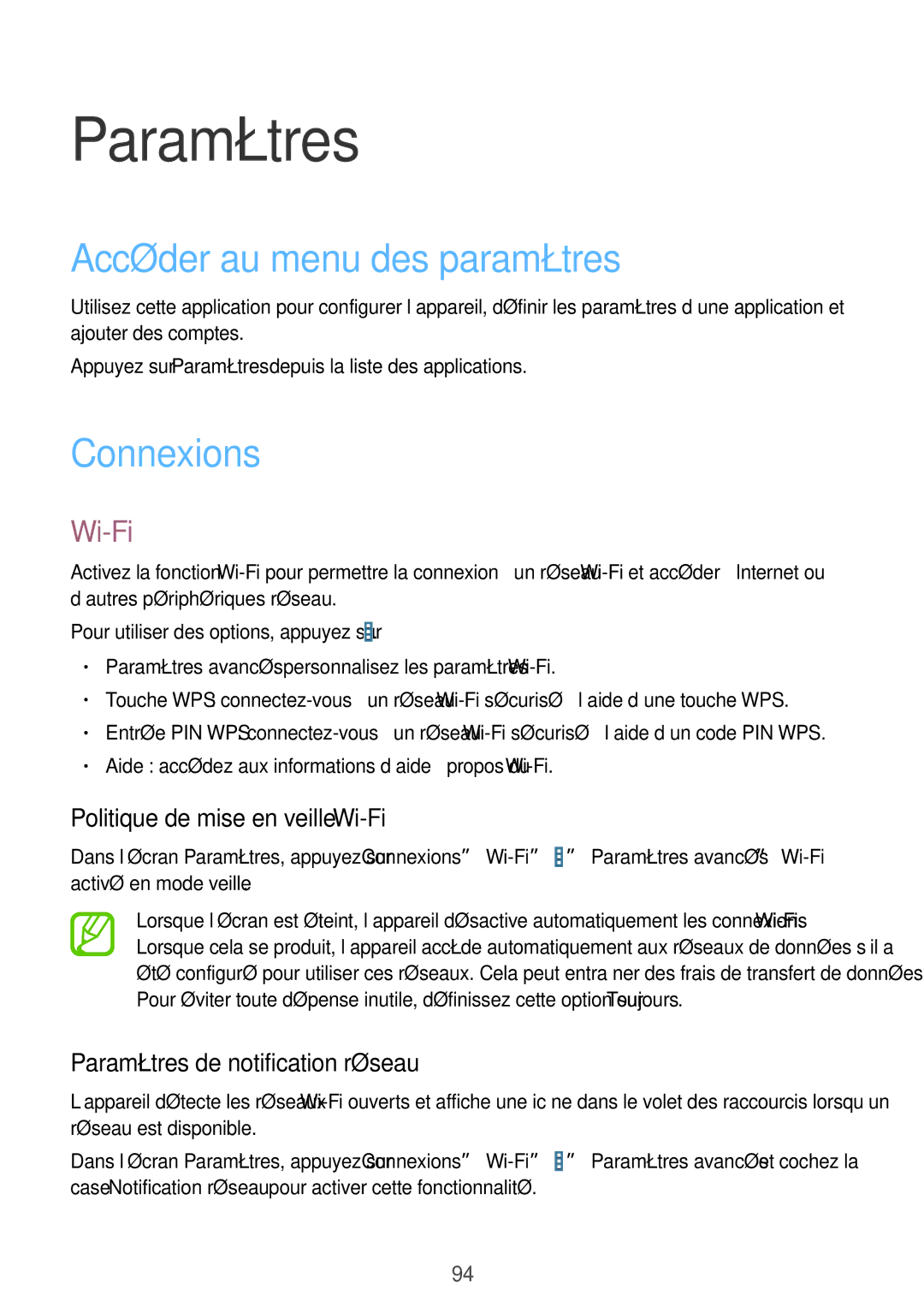Paramètres
Accéder au menu des paramètres
Utilisez cette application pour configurer l’appareil, définir les paramètres d’une application et ajouter des comptes.
Appuyez sur Paramètres depuis la liste des applications.
Connexions
Wi-Fi
Activez la fonction
Pour utiliser des options, appuyez sur ![]() .
.
•Paramètres avancés : personnalisez les paramètres
•Touche WPS :
•Entrée PIN WPS :
•Aide : accédez aux informations d’aide à propos du
Politique de mise en veille Wi-Fi
Dans l’écran Paramètres, appuyez sur Connexions ![]() →Paramètres avancés
→Paramètres avancés
Lorsque l’écran est éteint, l’appareil désactive automatiquement les connexions
Paramètres de notification réseau
L’appareil détecte les réseaux
Dans l’écran Paramètres, appuyez sur Connexions ![]() →Paramètres avancés et cochez la case Notification réseau pour activer cette fonctionnalité.
→Paramètres avancés et cochez la case Notification réseau pour activer cette fonctionnalité.
94